最近有位win11系统用户在使用电脑的过程当中,想要修改键盘布局的功能,但是不知道应该怎么操作,为此非常苦恼,那么win11系统怎么更改键盘布局呢?下面u启动u盘启动盘制作工具为大家分享win11系统更改键盘布局的操作教程。
更改键盘布局的方法:
1、点击底部任务栏的“开始菜单”。如图所示:
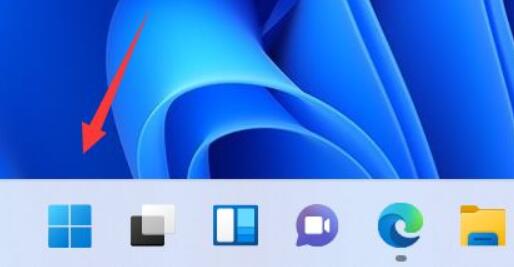
2、打开其中的“设置”。如图所示:
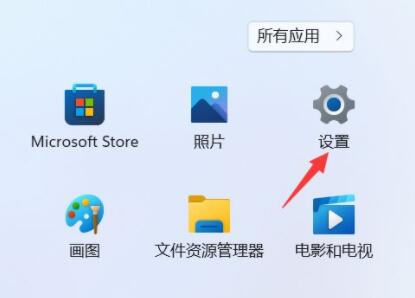
3、点击左边栏“辅助功能”。如图所示:
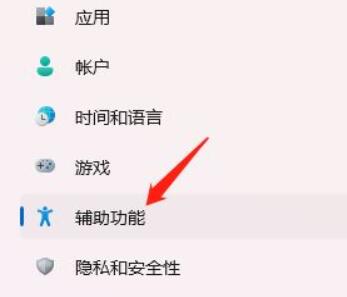
4、打开右边的“讲述人”。如图所示:
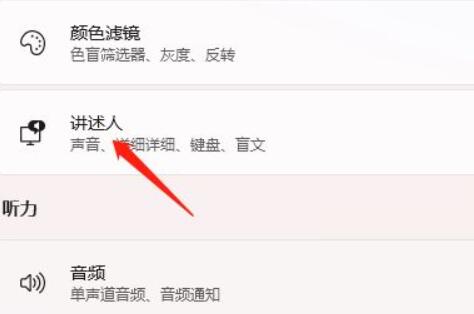
5、在下方其他设置里找到“键盘布局”。如图所示:
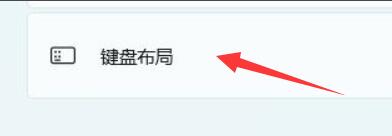
6、点击右侧小箭头,就可以修改键盘布局了。如图所示:
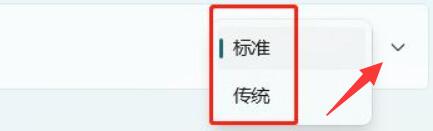
关于win11系统更改键盘布局的操作教程就为小伙伴们详细分享到这里了,如果用户们使用电脑的时候想要更改键盘布局,可以参考以上方法步骤进行操作哦,希望本篇教程对大家有所帮助,更多精彩教程请关注u启动官方网站。

